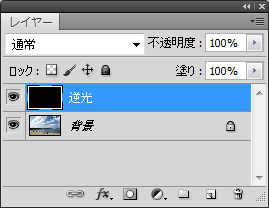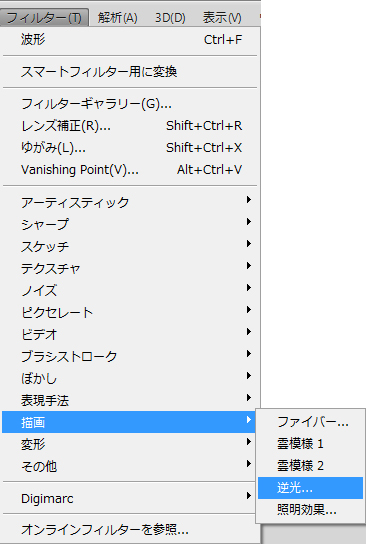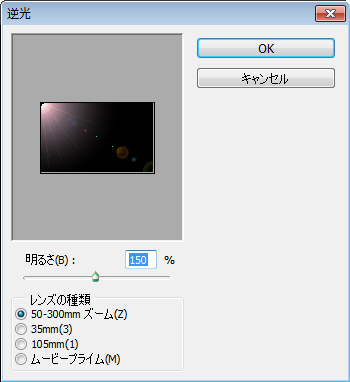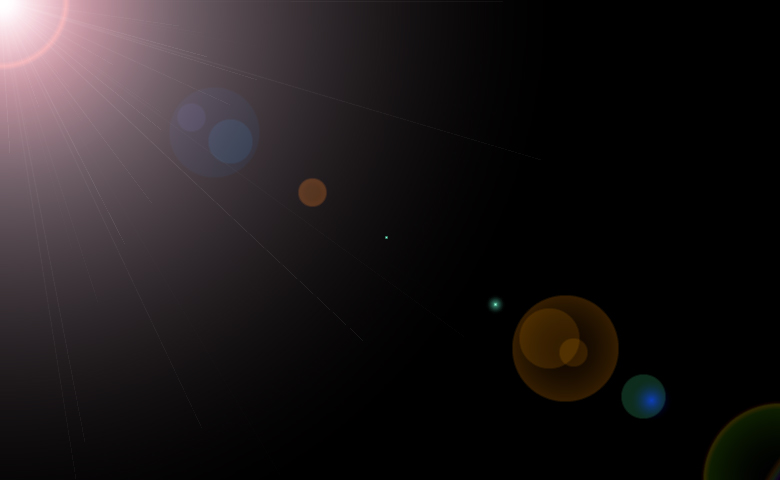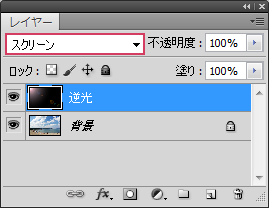『ウォーキング・デッド シーズン4』が気になって気になって仕方ない雪乃です。 前日の私のブログ『Photoshop 写真にレンズフレアを描こう』では、直接写真に逆光フィルターを適用していましたが。今回は別レイヤーに逆光フィルターを適用して、写真に無い太陽(光源)を表現する方法を紹介します。
※Windows7 を使用しています。
※Photoshop CS5 を使用しています。
Step1 Photoshopに写真を取り込む
Step2 新規レイヤー作成
Step3 逆光フィルター
Step4 描画モードを変更
今回のように新規レイヤーを利用して、逆光の効果を作成すると、逆光の濃淡を変更したり、変形・移動なども自由にできます。画像に直接逆光フィルターを適用するものに対して、作業手順は増えますが自由度は増すので今回の方法がオススメでーす。
ホームページ作成は八戸(青森)のホームページ制作会社 北の国ウェブ工房へ。青森県内全域、特に八戸市近郊の南部町、階上町、十和田市、三沢市、また青森県内だけでなく岩手県、秋田県などの地域に対応いたします。どうぞ、お気軽にご相談ください。 私、雪乃はPhotoshop中心にブログを更新していま~すぜひ見てくださいねぇ。